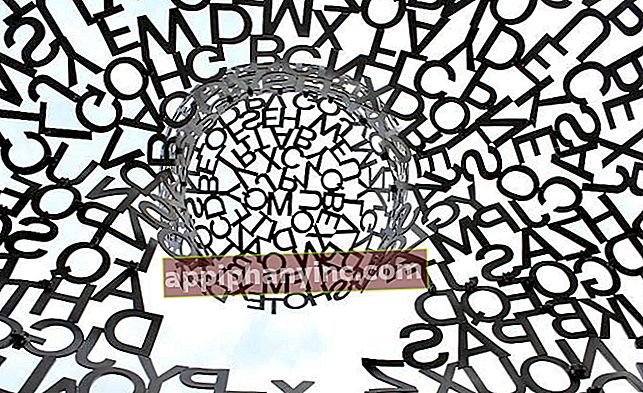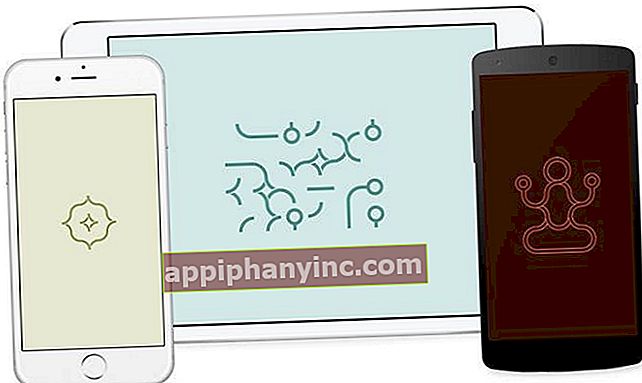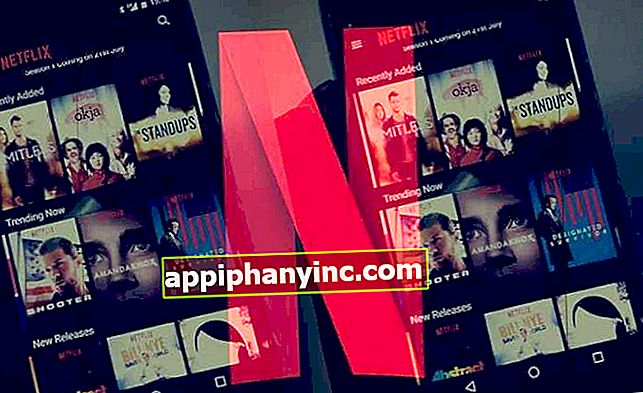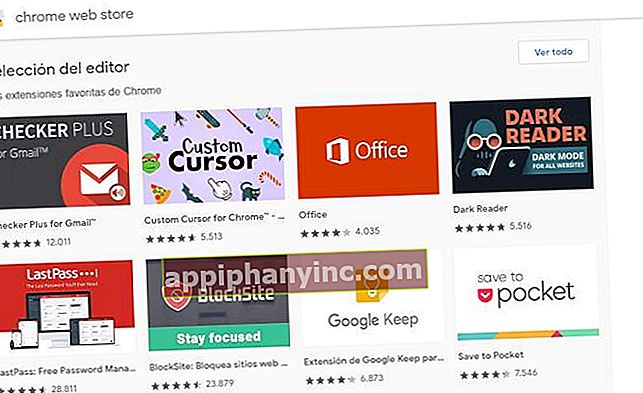Jak zjistit původ obrázku na internetu - Happy Android

Napadlo tě někdy jak můžeme zjistit, zda je profil na Facebooku, Twitteru nebo Instagramu skutečný? Nejlepší způsob, jak to zjistit, je mnohokrát prozkoumáním profilové fotografie, protože v případě robota nebo falešného je pravděpodobné, že fotografie patří někomu jinému.
Na druhou stranu, pokud jsme profesionální fotografové nebo máme instagramový profil plný vysoce kvalitních obrázků a fotografií, je možné, že v určitém okamžiku bude nějaké médium používat naše výtvory bez našeho svolení a bez uznání umělci. Můžeme je identifikovat?
V obou případech vše, co potřebujeme, je znát původní původ obrázku. A to, proveďte zpětné vyhledávání dané fotografie. Takže můžeme znát původní zdroj. Zbytek, čistým a jednoduchým vyřazením, budou kopie.
Jak zjistit původ fotografie nebo obrázku
Zpětným vyhledáváním obrázku můžeme také získat další užitečná data, jako například datum vytvoření obrázku, kdy byl nahrán do sítě a zda existují verze stejného obrázku s úpravami.
K provedení tohoto úkolu máme 2 hlavní nástroje:
- Google obrázky
- Tinye
Získávání informací z obrázku z Obrázků Google
Toto je nejoblíbenější webový nástroj pro zpětné vyhledávání. První věcí, kterou musíme udělat, je zadat obrázky Google. Můžeme přistupovat z prohlížeče zadáním Google.com a kliknutím na „snímky“(V pravém horním okraji) nebo tímto ODKAZ Přímo.
Dále klikněte na ikonu fotoaparátu („Hledání podle obrázku”) Nachází se vedle lupy ve vyhledávači.

Nástroj „Hledat podle obrázku“ nabízí 2 alternativy:
- Vložte adresu URL obrázku: Můžeme provést vyhledávání přímo z obrázku nahraného na webovou stránku.
- Nahrajte obrázek: Obrázek jsme přidali z našeho počítače nebo mobilního zařízení.

Po načtení obrázku nám Google zobrazí výsledek vyhledávání s různými údaji:
- Velikost obrázku.
- Také nám řekne, zda existují jiné verze tohoto obrázku v různých velikostech.
- Nejpravděpodobnější textový dotaz pro tento obrázek (zde nám sděluje, co lidé zadají, když obrázek zadají do Googlu).
- Seznam podobných obrázků.
- Zbytek tvoří weby, kde tento obrázek najdeme.
V tomto příkladu jsem vybral fotografii jedné z mých oblíbených televizních postav a nahrál ji do služby Obrázky Google.

Výsledek hledání naznačuje, že tento obrázek patří do řady The Office, kapitola je „Přednáškový okruh: 1. část„Z roku 2009 a osobou, která se objeví v zajetí, je Dwight Schrute. Google nám navíc říká, že vyhledávání spojené s tímto obrázkem je „dwight schrute máš narozeniny“(Mýtický vtip postavy v seriálu). Po všech těchto informacích jsme našli spoustu webů, které používají stejný obrázek k vytváření memů.
Stejný proces můžeme provést i s vlastními fotografiemi a je skvělé vědět, zda jiné stránky používají naše výtvory bez uvedení autora nebo bez svolení.
Hledání původu obrázku nebo fotografie pomocí TinEye
Tinye je další skvělý vyhledávač obrázků, který nám umožňuje získávat další typy zajímavých dat. Stejně jako v Obrázcích Google musíme pouze načíst obrázek nebo označit adresu URL, aby stroj mohl fungovat.
Nástroj nás ukazuje ve svých výsledcích kolikrát se obrázek nebo fotografie zobrazí na internetu. Díky jeho filtrům vidíme na první pohled všechny weby, na kterých se objevují. Můžeme také třídit výsledky hledání podle věku pro objevte původní zdroj tohoto obrázku.

Po stejném příkladu předchozího obrazu Dwighta víme, že jsme si objednali výsledky podle data, víme, že první zachycení této sekvence z The Office se poprvé objevilo na webových stránkách „Popsugar“ 2. října , 2009. později se různé varianty tohoto obrázku objevily na jiných televizních a zábavních webech.
Kromě těchto 2 nástrojů existují i jiné podobné nástroje, které provádějí tento typ vyhledávání, ale Google Images i TinEye jsou nejrychlejší a nejúčinnější.
Jak provést zpětné vyhledávání fotografie z mobilu
Nevýhodou toho všeho je, že i když fungují skvěle z prohlížeče PC, totéž se nestane, pokud se pokusíme provést zpětné vyhledávání z mobilu. Google Chrome (Android) i Safari (iOS) nejsou podporovány, takže musíme použít alternativu.
 „Reverse Photo“ je řešení pro mobily a tablety.
„Reverse Photo“ je řešení pro mobily a tablety.Alternativa se v tomto případě nazývá reverse.photos, a je to pas pro Google Images pro vyhledávání z vašeho mobilu. Jakmile je fotografie nahrána, ukazuje nám odkaz na výsledky vyhledávání Google.
Máte Telegram nainstalován? Získejte nejlepší příspěvek každého dne náš kanál. Nebo pokud chcete, zjistěte vše z našeho facebooková stránka.